Bonjour,
Décidemment j'attire les problèmes.....cette fois le problème c'est FIREFOX, il tourne et cherche la connexion mais n'y arrive jamais.
J'ai donc désinstallé complètement FIREFOX puis je l'ai réinstallé. L'installation s'est bien faite mais lorsque j'ouvre la page d'accueil, il tourne continuellement et je ne peux toujours pas accéder à Internet.
J'ai désinstallé à nouveau FIREFOX et là j'ai installé GOOGLE Chrome.....résultat lui aussi tourne mais ne s'ouvre pas.
J'ai donc désinstallé GOOGLE et j'ai utilisé Internet Explorer, ....résultat Internet Explorer ...lui.. fonctionne.
CCCLEANER aurait-il pu supprimer une ligne de programme qui pourrait empêcher le fonctionnement de ces 2 navigateurs
ou bien est-ce du à une autre raison.
Je souhaite avoir 2 navigateurs au cas ou l'un est inopérant.....mais comment faire fonctionner FIREFOX?
Merci beaucoup pour votre aide et votre réponse.
Cristaline

Il y a actuellement 285 visiteurs
Vendredi 19 Décembre 2025
       |
[Résolu] FIREFOX et GOOGLE bloqués à l'ouverture
Règles du forum
Pour afficher un rapport d'analyse ou un rapport d'infection (HijackThis, OTL, AdwCleaner etc...), veuillez utiliser le système de fichiers joints interne au forum. Seuls les formats les .txt et .log de moins de 1Mo sont acceptés. Pour obtenir de l'aide pour insérer vos fichiers joints, veuillez consulter ce tutoriel
Pour afficher un rapport d'analyse ou un rapport d'infection (HijackThis, OTL, AdwCleaner etc...), veuillez utiliser le système de fichiers joints interne au forum. Seuls les formats les .txt et .log de moins de 1Mo sont acceptés. Pour obtenir de l'aide pour insérer vos fichiers joints, veuillez consulter ce tutoriel
29 messages
• Page 1 sur 2 • 1, 2
[Résolu] FIREFOX et GOOGLE bloqués à l'ouverture
- cristaline
- Apprenti(e) Expert(e)

- Messages: 139
- Inscription: 27 Avr 2011 12:41
Re: FIREFOX et GOOGLE bloqués à l'ouverture
Bonjour,
N'y a-il personne qui puisse me dire la raison pour laquelle FIREFOX et GOOGLE ne peuvent se connecter à Internet ?
Non seulement les 2 navigateurs ne peuvent pas se connecter mais en plus j'ai 2 autres logiciels (pour l'instant) qui ne peuvent pas faire leur mise à jour !.
Merci pour votre réponse
Cristaline
N'y a-il personne qui puisse me dire la raison pour laquelle FIREFOX et GOOGLE ne peuvent se connecter à Internet ?
Non seulement les 2 navigateurs ne peuvent pas se connecter mais en plus j'ai 2 autres logiciels (pour l'instant) qui ne peuvent pas faire leur mise à jour !.
Merci pour votre réponse
Cristaline
- cristaline
- Apprenti(e) Expert(e)

- Messages: 139
- Inscription: 27 Avr 2011 12:41
Re: FIREFOX et GOOGLE bloqués à l'ouverture
Salut cristaline ! 
Nous allons regarder cela de plus près en effectuant un diagnostic :
 OTL – Analyse :
OTL – Analyse :
 Sous Windows Vista/Seven/8, clique droit sur OTL puis Exécuter en tant qu'administrateur
Sous Windows Vista/Seven/8, clique droit sur OTL puis Exécuter en tant qu'administrateur 
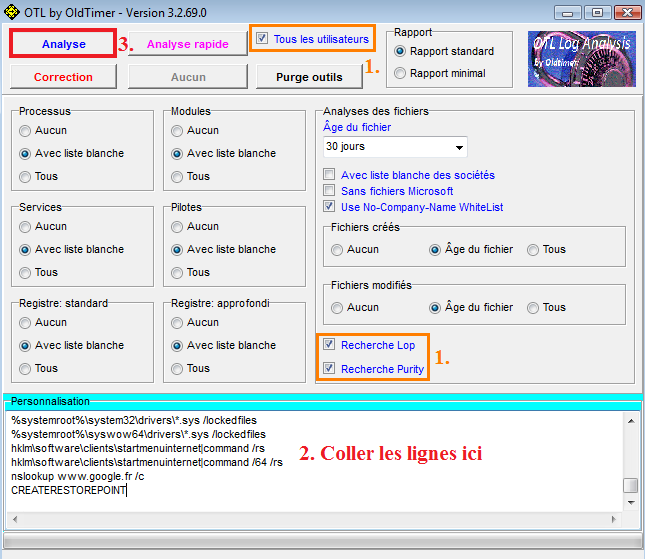
Sont donc attendus les 2 rapports de OTL.
Nous allons regarder cela de plus près en effectuant un diagnostic :
 OTL – Analyse :
OTL – Analyse :- Télécharge OTL sur ton bureau.
- Ferme toutes les applications en cours, puis lance OTL.
 Sous Windows Vista/Seven/8, clique droit sur OTL puis Exécuter en tant qu'administrateur
Sous Windows Vista/Seven/8, clique droit sur OTL puis Exécuter en tant qu'administrateur 
- Coche les cases Tous les utilisateurs, Recherche Lop et Recherche Purity.
- Si ton Windows est en 64 bit, la case Avec analyses 64 bit doit être cochée par défaut :
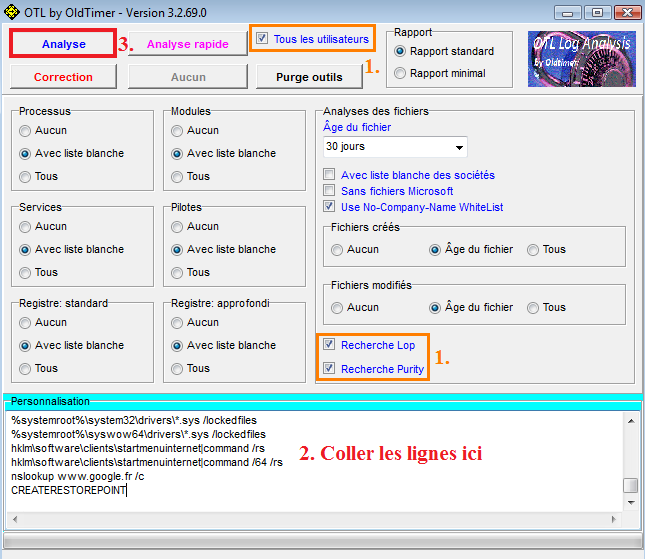
- Copie le contenu du cadre ci-dessous en cliquant sur Tout sélectionner, clique-droit sur la zone sélectionnée puis choisis Copier :
- Code: Tout sélectionner
netsvcs
msconfig
safebootminimal
safebootnetwork
drivers32
activex
/md5start
afd.sys
atapi.sys
ipsec.sys
netbt.sys
tcpip.sys
explorer.exe
wininit.exe
winlogon.exe
userinit.exe
kernel32.dll
svchost.exe
services.exe
/md5stop
%temp%\.exe /s
%SYSTEMDRIVE%\*.exe
%ALLUSERSPROFILE%\Application Data\*.
%ALLUSERSPROFILE%\Application Data\*.exe /s
%APPDATA%\*.
%APPDATA%\*.exe /s
%systemroot%\*. /mp /s
%systemroot%\system32\consrv.dll
%systemroot%\System32\config\*.sav
%systemroot%\system32\*.dll /lockedfiles
%systemroot%\syswow64\*.dll /lockedfiles
%systemroot%\Tasks\*.job /lockedfiles
%systemroot%\system32\drivers\*.sys /lockedfiles
%systemroot%\syswow64\drivers\*.sys /lockedfiles
hklm\software\clients\startmenuinternet|command /rs
hklm\software\clients\startmenuinternet|command /64 /rs
HKEY_LOCAL_MACHINE\SYSTEM\CurrentControlSet\Control\Session Manager\SubSystems /s
HKLM\SOFTWARE\Microsoft\Internet Explorer\MAIN\FeatureControl|FEATURE_BROWSER_EMULATION /rs
HKEY_USERS\.DEFAULT\Software\Microsoft\Internet Explorer\Main\FeatureControl|feature_enable_ie_compression /rs
HKEY_USERS\S-1-5-18\Software\Microsoft\Internet Explorer\Main\FeatureControl|feature_enable_ie_compression /rs
nslookup www.google.fr /c
SAVEMBR:0
CREATERESTOREPOINT
- Puis colle-le sous la catégorie Personnalisation d’OTL.
- Clique sur le bouton Analyse en haut à gauche puis patiente quelques instants. A la fin du scan, deux rapports s'ouvriront : OTL.txt et Extras.txt. Ceux-ci sont présents sur ton bureau.
- Joins ces 2 rapports dans ta prochaine réponse en suivant ce tutoriel.
Sont donc attendus les 2 rapports de OTL.
-

guugues - PC-Infopraticien

- Messages: 3801
- Inscription: 15 Avr 2012 18:43
- Localisation: Sud-Ouest
Re: FIREFOX et GOOGLE bloqués à l'ouverture
Bonsoir Guugues,
Comme je n'ai pas d'icone " joindre les fichiers" , je t'envoie les 2 rapports par CJOINT,
[Édition : diogene]
Les fichiers sont hébergés.
Merci encore
Cristaline
Vous n’avez pas les permissions nécessaires pour voir les fichiers joints à ce message.
- cristaline
- Apprenti(e) Expert(e)

- Messages: 139
- Inscription: 27 Avr 2011 12:41
Re: FIREFOX et GOOGLE bloqués à l'ouverture
Bonjour,
Je pense que le lien pour héberger les fichiers n'est disponible que dans la section Sécurité et virus du forum.
Je m'empresse donc d'y transférer le sujet.
Bonne continuation.
Je pense que le lien pour héberger les fichiers n'est disponible que dans la section Sécurité et virus du forum.
Je m'empresse donc d'y transférer le sujet.
Bonne continuation.
-

diogene - Moderateur

- Messages: 12647
- Inscription: 24 Avr 2009 22:41
- Localisation: Dordogne
Re: FIREFOX et GOOGLE bloqués à l'ouverture
Re,
Au temps pour moi, cette fonctionnalité n'est effectivement disponible que dans cette section du forum (sécurité/virus).
Alors, avant toute chose, je vois des outils de désinfection présents sur ton PC :
 Que fais-tu avec tous ces outils ? Es-tu pris(e) en charge sur un autre forum ?
Que fais-tu avec tous ces outils ? Es-tu pris(e) en charge sur un autre forum ?
 Désinstalle-les via le panneau de configuration (sachant qu'ils sont régulièrement mis à jour, sauf Ad Remover qui est totalement obsolète).
Désinstalle-les via le panneau de configuration (sachant qu'ils sont régulièrement mis à jour, sauf Ad Remover qui est totalement obsolète).
 Ensuite, je vois deux antivirus sur ton PC : COMODO Internet Security et Avira : il faut en désinstaller un, car deux antivirus peuvent provoquer des conflits et des ralentissements. La règle, c'est un antivirus par PC. Dis moi lequel tu souhaites désinstaller.
Ensuite, je vois deux antivirus sur ton PC : COMODO Internet Security et Avira : il faut en désinstaller un, car deux antivirus peuvent provoquer des conflits et des ralentissements. La règle, c'est un antivirus par PC. Dis moi lequel tu souhaites désinstaller.
 Tu utilises Malwarebytes : est-ce la version FREE ou PRO ? Car si tu utilises la version PRO, il y a également un risque de conflit avec Avira / Comodo, dans ce cas, il faut désactiver sa protection en temps réel. Pour info, la version FREE de Malwarebytes suffit amplement.
Tu utilises Malwarebytes : est-ce la version FREE ou PRO ? Car si tu utilises la version PRO, il y a également un risque de conflit avec Avira / Comodo, dans ce cas, il faut désactiver sa protection en temps réel. Pour info, la version FREE de Malwarebytes suffit amplement.
J'attends donc tes réponses.
Au temps pour moi, cette fonctionnalité n'est effectivement disponible que dans cette section du forum (sécurité/virus).
Alors, avant toute chose, je vois des outils de désinfection présents sur ton PC :
- Ad Remover
- UsbFix
- ZHPDiag
 Que fais-tu avec tous ces outils ? Es-tu pris(e) en charge sur un autre forum ?
Que fais-tu avec tous ces outils ? Es-tu pris(e) en charge sur un autre forum ?  Désinstalle-les via le panneau de configuration (sachant qu'ils sont régulièrement mis à jour, sauf Ad Remover qui est totalement obsolète).
Désinstalle-les via le panneau de configuration (sachant qu'ils sont régulièrement mis à jour, sauf Ad Remover qui est totalement obsolète).  Ensuite, je vois deux antivirus sur ton PC : COMODO Internet Security et Avira : il faut en désinstaller un, car deux antivirus peuvent provoquer des conflits et des ralentissements. La règle, c'est un antivirus par PC. Dis moi lequel tu souhaites désinstaller.
Ensuite, je vois deux antivirus sur ton PC : COMODO Internet Security et Avira : il faut en désinstaller un, car deux antivirus peuvent provoquer des conflits et des ralentissements. La règle, c'est un antivirus par PC. Dis moi lequel tu souhaites désinstaller.  Tu utilises Malwarebytes : est-ce la version FREE ou PRO ? Car si tu utilises la version PRO, il y a également un risque de conflit avec Avira / Comodo, dans ce cas, il faut désactiver sa protection en temps réel. Pour info, la version FREE de Malwarebytes suffit amplement.
Tu utilises Malwarebytes : est-ce la version FREE ou PRO ? Car si tu utilises la version PRO, il y a également un risque de conflit avec Avira / Comodo, dans ce cas, il faut désactiver sa protection en temps réel. Pour info, la version FREE de Malwarebytes suffit amplement. J'attends donc tes réponses.
-

guugues - PC-Infopraticien

- Messages: 3801
- Inscription: 15 Avr 2012 18:43
- Localisation: Sud-Ouest
Re: FIREFOX et GOOGLE bloqués à l'ouverture
Bonjour,
Les problèmes persistants et n'ayant pas de réponse à ce sujet ci ( FIREFOX.....), j'ai regardé dans mes anciens sujets du site ( PC-INFOPRATIQUE ) et j'ai installé les logiciels conseillés par un aidant pour chercher les éventuels programmes malveillants.
J'ai commencé par MALWAREBYTES ANTI-MALWARE version free, puis comme il lui était impossible de se connecter au serveur pour faire la mise à jour, j'ai essayé les 3 autres logiciels que tu cites.
Enfin, apparemment il n'y a plus de logiciels malveillants, mais comme mes problèmes sont toujours là, j'ai laissé un nouveau un message dans ce sujet ci.
Concernant COMODO j'étais persuadée avoir installé le Pare feu et non l'anti virus ( je l'ai installé après l'apparition des problèmes) .
Je souhaite garder "AVIRA ANTIVIR premium" comme anti-virus.
Merci beaucoup pour ton aide.
Cristaline
Les problèmes persistants et n'ayant pas de réponse à ce sujet ci ( FIREFOX.....), j'ai regardé dans mes anciens sujets du site ( PC-INFOPRATIQUE ) et j'ai installé les logiciels conseillés par un aidant pour chercher les éventuels programmes malveillants.
J'ai commencé par MALWAREBYTES ANTI-MALWARE version free, puis comme il lui était impossible de se connecter au serveur pour faire la mise à jour, j'ai essayé les 3 autres logiciels que tu cites.
Enfin, apparemment il n'y a plus de logiciels malveillants, mais comme mes problèmes sont toujours là, j'ai laissé un nouveau un message dans ce sujet ci.
Concernant COMODO j'étais persuadée avoir installé le Pare feu et non l'anti virus ( je l'ai installé après l'apparition des problèmes) .
Je souhaite garder "AVIRA ANTIVIR premium" comme anti-virus.
Merci beaucoup pour ton aide.
Cristaline
- cristaline
- Apprenti(e) Expert(e)

- Messages: 139
- Inscription: 27 Avr 2011 12:41
Re: FIREFOX et GOOGLE bloqués à l'ouverture
Ok ! D'après ce que j'ai vu, ta dernière désinfection remonte à peine à 3 semaines, il faudrait peut-être faire un peu plus attention désormais...
Évite de tester ce genre de logiciel de ta propre initiative, une erreur est vite arrivée... Tu n'as pas supprimé d'éléments toi-même ?
Si, il y en a. Je vais te prendre en charge pour la désinfection, mais d'abord, je vais te demander de prendre connaissance de ces quelques règles :
 Ton PC est infecté par des PUP / Adwares, qui ont les caractéristiques d'afficher des pubs intempestives, de collecter tes habitudes de navigation et d'installer des toolbars , car tu n'es pas assez vigilant(e) lors de l'installation de logiciels gratuits, qui proposent souvent ces PUP / Adwares pré-cochés pour l'installation.
Ton PC est infecté par des PUP / Adwares, qui ont les caractéristiques d'afficher des pubs intempestives, de collecter tes habitudes de navigation et d'installer des toolbars , car tu n'es pas assez vigilant(e) lors de l'installation de logiciels gratuits, qui proposent souvent ces PUP / Adwares pré-cochés pour l'installation.
Afin d'éviter ce genre d'infections, quelques recommandations :
 1- Désinstallation des PUP / Adwares / logiciels inutiles via le panneau de configuration :
1- Désinstallation des PUP / Adwares / logiciels inutiles via le panneau de configuration :
Désinstalle les logiciels suivants via : Démarrer → Panneau de configuration → Programmes → Programmes et fonctionnalités :
Si certains ne veulent pas se désinstaller, ce n'est pas grave, passe aux suivants.
 2- OTL – Correction :
2- OTL – Correction :
 Sous Windows Vista/Seven/8, clique droit sur OTL puis Exécuter en tant qu'administrateur
Sous Windows Vista/Seven/8, clique droit sur OTL puis Exécuter en tant qu'administrateur 

 3- AdwCleaner – Nettoyage :
3- AdwCleaner – Nettoyage :
 Sous Windows Vista/Seven/8, clique droit sur AdwCleaner puis Exécuter en tant qu'administrateur
Sous Windows Vista/Seven/8, clique droit sur AdwCleaner puis Exécuter en tant qu'administrateur 
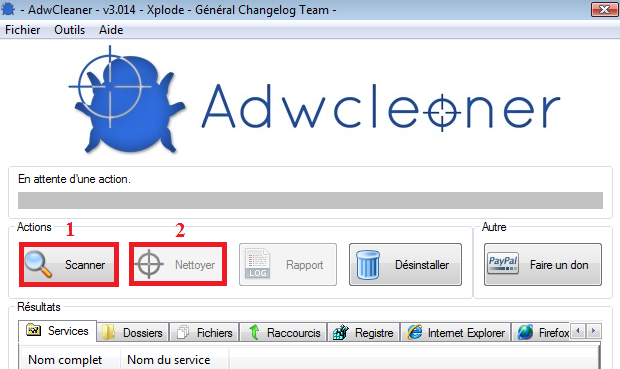
 4- Junkware Removal Tool :
4- Junkware Removal Tool :
 Sous Windows Vista/Seven/8, clique droit sur JRT puis Exécuter en tant qu'administrateur
Sous Windows Vista/Seven/8, clique droit sur JRT puis Exécuter en tant qu'administrateur 

 5- Paramètres de Google Chrome :
5- Paramètres de Google Chrome :
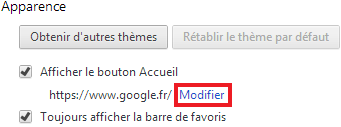
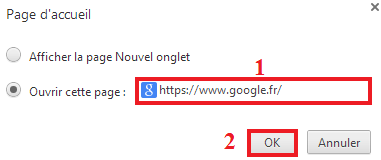


--------------------------------------------------------------------
Sont attendus les rapports de OTL, AdwCleaner et JRT.
j'ai essayé les 3 autres logiciels que tu cites.
Évite de tester ce genre de logiciel de ta propre initiative, une erreur est vite arrivée... Tu n'as pas supprimé d'éléments toi-même ?
cristaline a écrit:Enfin, apparemment il n'y a plus de logiciels malveillants
Si, il y en a. Je vais te prendre en charge pour la désinfection, mais d'abord, je vais te demander de prendre connaissance de ces quelques règles :
La désinfection ne sera terminée que lorsque je le dirai. Merci de continuer jusqu'au bout, même si les symptômes apparents ont disparu.
Les outils que je te demanderai de télécharger devront être enregistrés sur ton bureau : aide en images
(merci à H.A.W.X).Tous les rapports devront être joints sur le forum comme mentionné dans ce tutoriel.
Ne suis pas plusieurs procédures de désinfection sur différents forums, au risque d'endommager ton système d'exploitation.
Ne fais rien de ta propre initiative.
Je suis bénévole : je ne pourrai donc pas toujours te répondre de suite.
 Ton PC est infecté par des PUP / Adwares, qui ont les caractéristiques d'afficher des pubs intempestives, de collecter tes habitudes de navigation et d'installer des toolbars , car tu n'es pas assez vigilant(e) lors de l'installation de logiciels gratuits, qui proposent souvent ces PUP / Adwares pré-cochés pour l'installation.
Ton PC est infecté par des PUP / Adwares, qui ont les caractéristiques d'afficher des pubs intempestives, de collecter tes habitudes de navigation et d'installer des toolbars , car tu n'es pas assez vigilant(e) lors de l'installation de logiciels gratuits, qui proposent souvent ces PUP / Adwares pré-cochés pour l'installation. Afin d'éviter ce genre d'infections, quelques recommandations :
En cas de téléchargements de logiciels, les effectuer uniquement via les sites officiels des éditeurs.
Ne télécharge pas tes logiciels sur des sites comme Softonic ou 01.net.
Prendre connaissance de ce qui est indiqué lors de l'installation de logiciels : s'assurer de décocher les éventuelles cases pré-sélectionnées.
 1- Désinstallation des PUP / Adwares / logiciels inutiles via le panneau de configuration :
1- Désinstallation des PUP / Adwares / logiciels inutiles via le panneau de configuration :Désinstalle les logiciels suivants via : Démarrer → Panneau de configuration → Programmes → Programmes et fonctionnalités :
- Updater (PUP)
- COMODO Internet Security
- COMODO GeekBuddy (Inutile)
- Internet Updater (PUP)
- SpywareBlaster 5.0 (Inutile)
- Websteroids (Adware)
Si certains ne veulent pas se désinstaller, ce n'est pas grave, passe aux suivants.
 2- OTL – Correction :
2- OTL – Correction :- Relance OTL.
 Sous Windows Vista/Seven/8, clique droit sur OTL puis Exécuter en tant qu'administrateur
Sous Windows Vista/Seven/8, clique droit sur OTL puis Exécuter en tant qu'administrateur 
- Télécharge la pièce jointe suivante sur ton bureau :
- Ouvre le fichier cristaline.txt puis copie toutes les lignes qui sont dedans, de :OTL à [emptytemp].
- Colle ensuite les lignes précédemment copiées dans la catégorie Personnalisation d'OTL.

- Ferme toutes les applications en cours, y compris Internet.
- Puis clique sur le bouton Correction. Patiente.
- S'il t'est demandé de redémarrer le PC : accepte.
- Le rapport est sauvegardé ici : C:\_OTL\MovedFiles\ sous la forme date_heure.log.
- Joins ce rapport dans ta prochaine réponse en suivant ce tutoriel.
 3- AdwCleaner – Nettoyage :
3- AdwCleaner – Nettoyage :- Télécharge AdwCleaner sur ton bureau.
- Lance AdwCleaner.
 Sous Windows Vista/Seven/8, clique droit sur AdwCleaner puis Exécuter en tant qu'administrateur
Sous Windows Vista/Seven/8, clique droit sur AdwCleaner puis Exécuter en tant qu'administrateur 
- Clique sur le bouton Scanner.
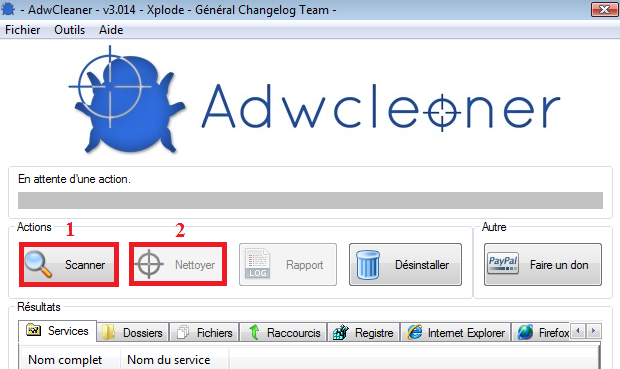
- Une fois le scan terminé, clique sur le bouton Nettoyer.
- Accepte le message d'informations en cliquant sur OK.
- Il te sera demandé de redémarrer l'ordinateur : accepte en cliquant sur OK.
- Une fois le PC redémarré, un rapport s'ouvrira automatiquement.
- Celui-ci est disponible ici : C:\AdwCleaner\AdwCleaner[S0].txt.
- Joins ce rapport dans ta prochaine réponse en suivant ce tutoriel.
 4- Junkware Removal Tool :
4- Junkware Removal Tool :- Télécharge Junkware Removal Tool sur ton bureau.
- Lance Junkware Removal Tool.
 Sous Windows Vista/Seven/8, clique droit sur JRT puis Exécuter en tant qu'administrateur
Sous Windows Vista/Seven/8, clique droit sur JRT puis Exécuter en tant qu'administrateur 
- Lorsque la fenêtre suivante apparaît, appuie sur n'importe quelle touche de ton clavier pour lancer l'outil :

- Le nettoyage commence. Le bureau est susceptible de disparaître, c'est normal. Laisse travailler l'outil.
- Un rapport va s'ouvrir automatiquement.
- Celui-ci est présent sur ton bureau sous le nom de JRT.txt.
- Joins ce rapport dans ta prochaine réponse en suivant ce tutoriel.
 5- Paramètres de Google Chrome :
5- Paramètres de Google Chrome :- Lance Google Chrome et clique sur l'icône suivante, en haut à droite :

- Puis clique sur Paramètres :

- Dans la catégorie Apparence, assure-toi que google est ta page de démarrage :
- Si ce n'est pas le cas, clique sur Modifier :
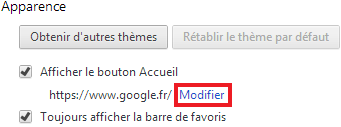
- Dans la section Ouvrir cette page, entre l'URL de google et valide par OK:
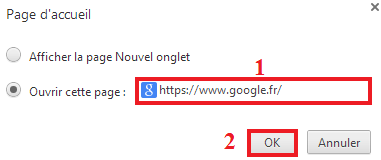
- Dans la catégorie Recherche, clique sur Gérer les moteurs de recherche... :

- Assure-toi que Google est utilisé par défaut.
- Si ce n'est pas le cas, passe le curseur de la souris sur la ligne relative à Google et choisis Utiliser par défaut.
- Si un autre moteur de recherche, que tu ne connais pas, est présent, passe le curseur de la souris dessus et clique sur la croix pour le supprimer :

- Puis valide par OK.
--------------------------------------------------------------------
Sont attendus les rapports de OTL, AdwCleaner et JRT.
Vous n’avez pas les permissions nécessaires pour voir les fichiers joints à ce message.
-

guugues - PC-Infopraticien

- Messages: 3801
- Inscription: 15 Avr 2012 18:43
- Localisation: Sud-Ouest
Re: FIREFOX et GOOGLE bloqués à l'ouverture
Rebonjour,
Je n'ai pas réussi à supprimer "Internet updater" et "Websteroids".
J'ai donc copié le texte et collé dans la personnalisation d'OTL puis cliqué sur "Correction" et..depuis 20 minutes il est
sur la 2 ème ligne et ça ne bouge plus.
Est ce normal ?
Merci
Cristaline
- cristaline
- Apprenti(e) Expert(e)

- Messages: 139
- Inscription: 27 Avr 2011 12:41
Re: FIREFOX et GOOGLE bloqués à l'ouverture
Re,
Ferme OTL, il est visiblement bloqué.
Redémarre ensuite ton PC en mode sans échec comme évoqué dans ce tutoriel, puis applique la procédure de correction avec OTL, cela devrait passer.
Ferme OTL, il est visiblement bloqué.
Redémarre ensuite ton PC en mode sans échec comme évoqué dans ce tutoriel, puis applique la procédure de correction avec OTL, cela devrait passer.
-

guugues - PC-Infopraticien

- Messages: 3801
- Inscription: 15 Avr 2012 18:43
- Localisation: Sud-Ouest
Re: FIREFOX et GOOGLE bloqués à l'ouverture
Bonsoir,
Décidément rien ne va sur l'ordi., ça fait 1/4 d'heure que j'essaie d'avoir le mode sans échec, sans y arriver.
Je tombe sur une page bleue avec 3 lignes de possibilité dont CD/DVD un truc de ce genre.
A se taper la tête contre le mur.....en plus la souris se "déselectionne" tous les 2 mots....à se taper doublement la tête contre le mur !
J'ai tout fermé et j'écris depuis un Netbook.
Je ressaierai demain.
J'espère arriver, en suivant tes conseils à remettre l'ordi. comme avant sans ses infections.
Merci pour ton aide et ta patiente.
Cristaline
- cristaline
- Apprenti(e) Expert(e)

- Messages: 139
- Inscription: 27 Avr 2011 12:41
Re: FIREFOX et GOOGLE bloqués à l'ouverture
Bonjour,
Je te joints les 2 rapports ( ADWCLEANER et JRT ), quant à GOOGLE Chrome que je n'avais pas, j'ai essayé de l'installer
mais impossible.....il essaie de télécharger mais il n'y arrive pas....j'ai voulu vérifier pour FIREFOX et c'est le même problème c'est impossible.
J'ai oublié de signaler hier que "F8" fonctionne mais c'est un masque bleu qui apparait avec 3 lignes dont l'une il y a "CD/DVD..." d'écrit, enfin quelque chose comme ça .
Enfin je dis ça c'est au sujet du mode sans échec...ne se situerait-il pas sur une des 2 lignes ?
Cristaline
Vous n’avez pas les permissions nécessaires pour voir les fichiers joints à ce message.
- cristaline
- Apprenti(e) Expert(e)

- Messages: 139
- Inscription: 27 Avr 2011 12:41
Re: FIREFOX et GOOGLE bloqués à l'ouverture
Salut,
D'après le rapport de OTL, Chrome est installé sur ton PC... Ne le télécharge pas, on verra après.
Fais ceci :
 OTL – Réanalyse :
OTL – Réanalyse :
 Sous Windows Vista/Seven/8, clique droit sur OTL puis Exécuter en tant qu'administrateur
Sous Windows Vista/Seven/8, clique droit sur OTL puis Exécuter en tant qu'administrateur 
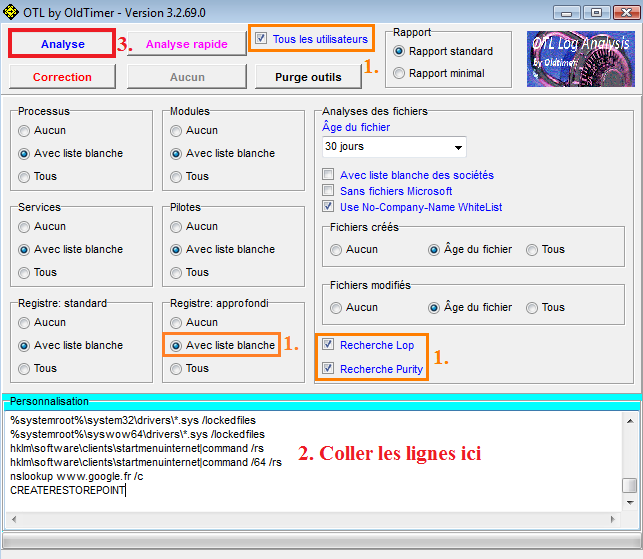
Sont donc attendus les 2 rapports de OTL.
cristaline a écrit:Je te joints les 2 rapports ( ADWCLEANER et JRT ), quant à GOOGLE Chrome que je n'avais pas, j'ai essayé de l'installer mais impossible.....
D'après le rapport de OTL, Chrome est installé sur ton PC... Ne le télécharge pas, on verra après.
Fais ceci :
 OTL – Réanalyse :
OTL – Réanalyse :- Ferme toutes les applications en cours, puis lance OTL.
 Sous Windows Vista/Seven/8, clique droit sur OTL puis Exécuter en tant qu'administrateur
Sous Windows Vista/Seven/8, clique droit sur OTL puis Exécuter en tant qu'administrateur 
- Coche les cases Tous les utilisateurs, Recherche Lop et Recherche Purity.
- Coche également la case Avec liste blanche dans la catégorie Registre: approfondi.
- Si ton Windows est en 64 bit, la case Avec analyses 64 bit doit être cochée par défaut :
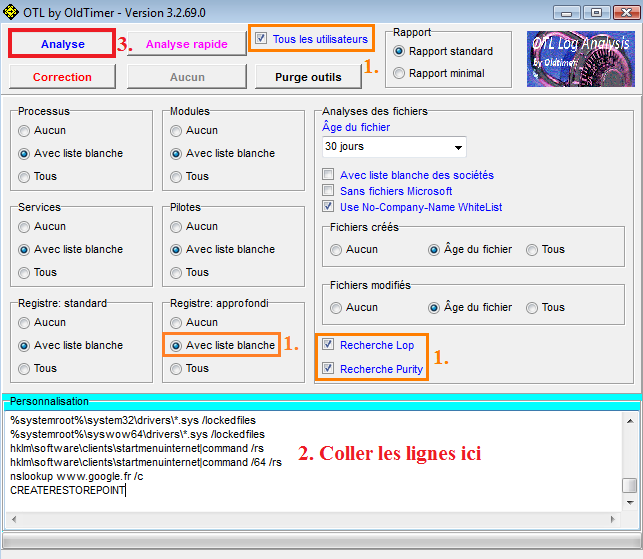
- Copie le contenu du cadre ci-dessous en cliquant sur Tout sélectionner, clique-droit sur la zone sélectionnée puis choisis Copier :
- Code: Tout sélectionner
netsvcs
msconfig
safebootminimal
safebootnetwork
drivers32
activex
/md5start
afd.sys
atapi.sys
ipsec.sys
netbt.sys
tcpip.sys
explorer.exe
wininit.exe
winlogon.exe
userinit.exe
kernel32.dll
svchost.exe
services.exe
/md5stop
%temp%\.exe /s
%SYSTEMDRIVE%\*.exe
%ALLUSERSPROFILE%\Application Data\*.
%ALLUSERSPROFILE%\Application Data\*.exe /s
%APPDATA%\*.
%APPDATA%\*.exe /s
%systemroot%\*. /mp /s
%systemroot%\system32\consrv.dll
%systemroot%\System32\config\*.sav
%systemroot%\system32\*.dll /lockedfiles
%systemroot%\syswow64\*.dll /lockedfiles
%systemroot%\Tasks\*.job /lockedfiles
%systemroot%\system32\drivers\*.sys /lockedfiles
%systemroot%\syswow64\drivers\*.sys /lockedfiles
hklm\software\clients\startmenuinternet|command /rs
hklm\software\clients\startmenuinternet|command /64 /rs
HKEY_LOCAL_MACHINE\SYSTEM\CurrentControlSet\Control\Session Manager\SubSystems /s
HKLM\SOFTWARE\Microsoft\Internet Explorer\MAIN\FeatureControl|FEATURE_BROWSER_EMULATION /rs
HKEY_USERS\.DEFAULT\Software\Microsoft\Internet Explorer\Main\FeatureControl|feature_enable_ie_compression /rs
HKEY_USERS\S-1-5-18\Software\Microsoft\Internet Explorer\Main\FeatureControl|feature_enable_ie_compression /rs
nslookup www.google.fr /c
SAVEMBR:0
CREATERESTOREPOINT
- Puis colle-le sous la catégorie Personnalisation d’OTL.
- Clique sur le bouton Analyse en haut à gauche puis patiente quelques instants. A la fin du scan, deux rapports s'ouvriront : OTL.txt et Extras.txt. Ceux-ci sont présents sur ton bureau.
- Joins ces 2 rapports dans ta prochaine réponse en suivant ce tutoriel.
Sont donc attendus les 2 rapports de OTL.
-

guugues - PC-Infopraticien

- Messages: 3801
- Inscription: 15 Avr 2012 18:43
- Localisation: Sud-Ouest
Re: FIREFOX et GOOGLE bloqués à l'ouverture
Bonsoir,
Concernant GOOGLE CHROME , comme je ne l'avais pas je l'ai installé pour pouvoir faire ce que tu me demandais dans
ta réponse....désolée.
Je joins les 2 rapports.
Merci pour ton aide
Cristaline
Vous n’avez pas les permissions nécessaires pour voir les fichiers joints à ce message.
- cristaline
- Apprenti(e) Expert(e)

- Messages: 139
- Inscription: 27 Avr 2011 12:41
29 messages
• Page 1 sur 2 • - 1, 2
Sujets similaires
Salut tout le monde j'ai essayé de faire une sauvegarde Windows et elle a échoué je pense à cause de deux fichiers de mon téléphone, je ne sais d'ailleurs pas pourquoi elles se trouvent avec? voir captures écran svp pour plus de clarté https://up2sha.re/file?f=VfV04mIhttps://up2sha.re/file?f=kabkYAt ...
Réponses: 5
Bonjour,J'ai essayé les conseils lu sur le net pour installer mon imprimante brother dcp2520dw sur mon pc win11, mais "échec".J'ai utilisé un câble comme demandé.Cdt
Réponses: 16
Depuis quelque jours avec mon moteur de recherche Google sur Firefox, c'est ajouté Ads by Images+merci
Réponses: 16
Bonjour depuis quelques jours, j'ai Ads by images dans mes recherches Google peut on enlevé ca merci
Réponses: 5
Salut tout le monde Décidément......... J'ai un problème sur mon pc qui n'est pas grave, mais qui est perturbant. Je m'explique lorsque je fais un clic droit sur un fichier ou dossier dans l'explorateur de fichier ou sur le bureau, j'ai un écran noir qui apparait brièvement et qui fait redémarrer t ...
Réponses: 42
Bonjour à tous,Depuis peu, mon PC démarre en affichant les documents stockés sur mon DD externe autrement que sur mon bureau. Seriez vous m'expliquer comment y remédier s'il vous plait ? Merci par avance A bientot
Réponses: 12
Qui est en ligne
Utilisateurs parcourant ce forum: Aucun utilisateur enregistré et 15 invités
|
.: Nous contacter :: Flux RSS :: Données personnelles :. |
